Dit artikel is automatisch vertaald
Troubleshooting: email sync feature
Bij het gebruik van de e-mailsynchronisatie functie in Pipedrive, kunt u tegen technische problemen aanlopen. Het wordt aanbevolen om ervoor te zorgen dat uw e-mailsynchronisatie actief is voordat u de stappen in dit artikel volgt.
Lees meer over onze CRM e-mailintegratie
Als u niet in staat bent om uw e-mailsynchronisatie te verifiëren
Dit kan gebeuren als uw e-mailreferenties of serverinstellingen voor uw domein zijn gewijzigd. Als een van deze wordt gewijzigd terwijl de synchronisatie actief is, zal de e-mailverificatie mislukken.

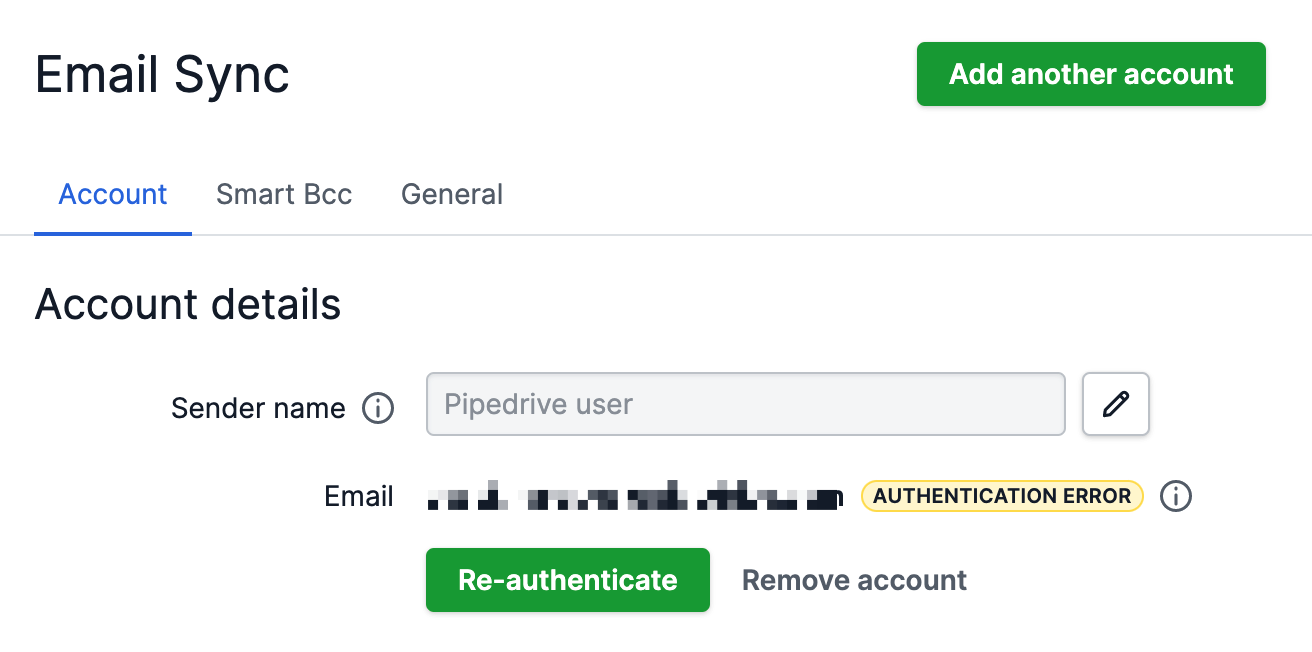
- Controleer of uw referenties en serverinstellingen nog steeds hetzelfde zijn. Als ze hetzelfde zijn, klik dan op Opnieuw verifiëren en ons systeem zal automatisch proberen uw gegevens op te halen. Als uw referenties of serverinstellingen zijn gewijzigd, moet u deze opnieuw invoeren.
- Verbreek en sluit uw e-mailsynchronisatie opnieuw aan. Klik hiervoor op de "Account verwijderen" knop. Klik vervolgens op "Nieuw account toevoegen". Hierdoor moet u uw e-mailaccountreferenties opnieuw invoeren en dus uw e-mailverbinding opnieuw verifiëren. Dit zal geen gesynchroniseerde e-mails verwijderen.
Als u geen e-mails kunt versturen vanuit Pipedrive
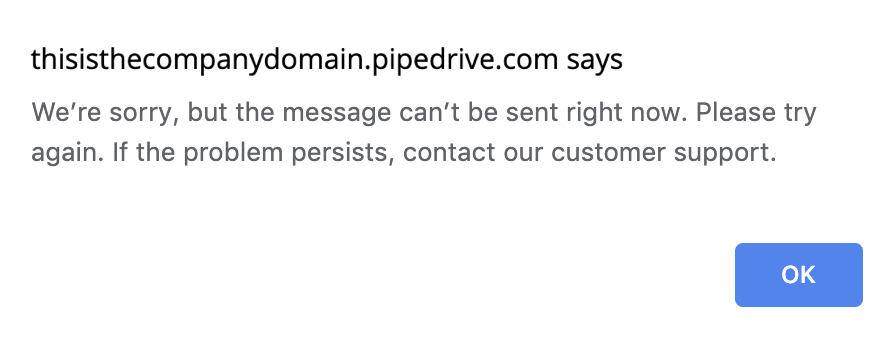
- Zorg ervoor dat het e-mailadres van de ontvanger geen ondersteunde tekens bevat zoals: \ / " : < > | * ´ ` ~ ^
- Wis de cache en cookies van uw browser. Lees hoe u dit kunt doen in dit artikel
- Probeer een andere browser. Hiermee worden browsergerelateerde problemen uitgesloten die synchronisatieproblemen kunnen veroorzaken. Ontdek welke browsers het beste werken met Pipedrive in dit artikel.
-
Koppel uw e-mailsynchronisatie los en opnieuw aan. Ga hiervoor naar Persoonlijke voorkeuren > E-mailsynchronisatie, en klik op de "Stop met synchroniseren" knop.

Wanneer u opnieuw verbinding maakt, klikt u op "Nog een account toevoegen" in plaats van Opnieuw verbinden. Hierdoor moet u opnieuw uw e-mailaccountreferenties invoeren en dus uw e-mailverbinding opnieuw authentiseren.
Als e-mails niet verschijnen in uw Pipedrive-inbox/verzonden sectie vanuit uw e-mailclient
-
Controleer op eventuele filters. In uw Inbox of Verzonden map, controleer of u filters heeft toegepast die ervoor kunnen zorgen dat u uw gesynchroniseerde e-mails niet ziet.

Controleer de Labels instelling van uw e-mailintegratie. Alleen de e-mails onder de hier geselecteerde labels worden gesynchroniseerd met uw Pipedrive-account.
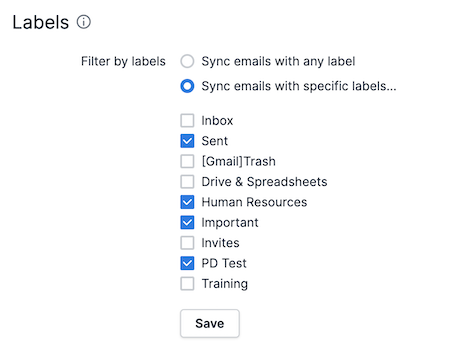
- Wis de cache en cookies van uw browser. Lees hoe u dit kunt doen in dit artikel.
- Probeer een andere browser. Dit sluit browsergerelateerde problemen uit die synchronisatieproblemen zouden kunnen veroorzaken. Ontdek welke browsers het beste werken met Pipedrive in dit artikel.
-
Ontkoppel en sluit opnieuw uw e-mailsynchronisatie aan. Ga hiervoor naar Persoonlijke voorkeuren > E-mailsynchronisatie, en klik op de "Stop synchroniseren" knop.

Wanneer u opnieuw aansluit, klikt u op "Voeg een ander account toe" in plaats van Opnieuw verbinden. Hierdoor moet u opnieuw uw e-mailaccountgegevens invoeren en dus uw e-mailverbinding opnieuw authenticeren.
Als e-mails niet worden weergegeven in de detailweergave van uw deals, leads, projecten of contacten
-
Controleer of de e-mailthreads zijn gekoppeld aan deals/contacten vanuit uw Pipedrive Inbox/Verzonden map. Om te zien of de e-mailthreads zijn gekoppeld aan deals, kunt u een thread openen en in de rechterbovenhoek kijken
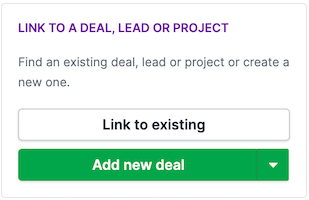
- Wis de cache en cookies van uw browser. Leer hoe u dit doet in dit artikel.
Als u nog steeds problemen heeft met het versturen van e-mails, neem dan contact op met de support van Pipedrive voor meer informatie door hier te klikken.
Als er doorlopende technische problemen zijn die van invloed kunnen zijn op de status van de e-mail synchronisatiefunctie, zullen ze worden gepost op de Pipedrive statuspagina.
Lees meer over CRM-ondersteuning
Was dit artikel nuttig?
Ja
Nee